|
|
Revenir à |
Mappage
Dans la phase de mappage de la procédure de requête, vous mappez les champs de votre requête sur les colonnes du fichier de sortie. Chaque en-tête de colonne correspond à un champ. QUERY permet d'éditer les champs par simple glisser-déposer. Les options de sortie proposées par QUERY comprennent les fichiers Microsoft Excel, Microsoft Access, XML, texte, listes SharePoint et fichiers Microsoft SQL Server.
Vous pouvez mapper les champs de n'importe quelle source de données disponible sur QUERY.
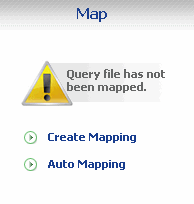
Volet de mappage avant le mappage d'un fichier de requête. Cliquez sur Créer un mappage pour réaliser un mappage manuel ou sur Mappage automatique pour mapper automatiquement tous les champs de la requête.
Dans la phase de mappage de la procédure de requête, vous mappez les champs de votre requête sur les colonnes du fichier de sortie. Chaque en-tête de colonne correspond à un champ. QUERY permet d'éditer les champs d'une requête déjà mappés par simple glisser-déposer.
Pourquoi utiliser les listes SharePoint en tant que sortie ?
Vous pouvez envoyer les données vers n'importe quel site SharePoint existant et non pas seulement les sites SharePoint CENTRAL, ainsi que vers n'importe quelle liste SharePoint possédant la même structure que votre fichier ou vers une liste nouvelle ou créée automatiquement.
Les listes SharePoint sont particulièrement utiles lorsque les données font partie d'un workflow Winshuttle.
Procédure de modification du mappage d'une requête :
- Dans le volet de mappage, cliquez sur Actualiser le mappage de la requête.
Mappage manuel des champs
Procédure de mappage manuel des champs :
- Dans le volet de mappage, cliquez sur Créer un mappage. L'écran de mappage apparaît. Il reprend le formulaire de champ de requête et un aperçu vide du fichier de résultat.
- Faites glisser le champ du formulaire vers la zone d’aperçu du fichier dans l’ordre que vous souhaitez.
- Dans le volet de mappage, cliquez sur Actualiser le mappage. L'écran de mappage apparaît. Il reprend le formulaire de champ de requête et un aperçu du fichier de résultats.
- Faites glisser le champ du formulaire vers la zone d’aperçu du fichier dans l’ordre que vous souhaitez.
Mappage automatique des champs de requête vers un fichier de données
Procédure de mappage des champs vers un nouveau fichier de données ou un fichier existant (Excel ou Access) au départ du volet de mappage :
- Dans le volet de mappage, cliquez sur Mappage automatique.
La boîte de dialogue Fichier de mappage automatique s'ouvre.
- Indiquez le type du fichier de destination pour les données (Access ou Excel).
- Réalisez une des opérations suivantes :
- Pour créer un fichier, indiquez le chemin d'accès et nommez le fichier.
-ou-
- Pour mapper les données sur un fichier existant, cliquez sur l'icône de dossier
 afin de trouver le fichier. Cliquez sur OK.
afin de trouver le fichier. Cliquez sur OK.
Vous pouvez utiliser l'option Mappage automatique pour mapper automatiquement tous les champs de données du fichier de requête sur les colonnes de la feuille de calcul Excel ou sur les champs de la base de données Access.
Procédure de mappage automatique des champs de requête dans l'outil de mappage (Excel, Access ou base de données SQL) :
- Dans l'outil de mappage, cliquez sur Mappage automatique.
Les champs sont organisés automatiquement dans le formulaire d'aperçu des résultats.

Bouton de mappage automatique tel qu'il apparaît dans le volet de mappage.
Visualisation du fichier de résultat
La visualisation du fichier de résultat est composée des colonnes ou des lignes dans lesquelles vous faites glisser les fichiers. Grâce à ce formulaire, vous pouvez voir à quoi ressemblera le fichier de résultat.
Procédure de modification du type de fichier de sortie :
- Cliquez sur Changer le type de destination
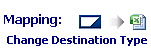 . Cliquez sur Excel, Access, XML, texte, liste SharePointou Microsoft SQL Server.
. Cliquez sur Excel, Access, XML, texte, liste SharePointou Microsoft SQL Server.
Formulaire de champ de requête
S. N° |
Ligne de la ligne ou séquence des champs pour la sortie. |
Nom de champ SAP |
Nom SAP, en général un acronyme ou une abréviation en allemand |
Expression |
Le nom de la table et le nom de champ. |
Description de champ SAP |
Une description en anglais du contenu du champ |
Type de champ |
Octet, décimal, entier, chaîne, date ou heure |
Taille de champ |
Nombre de caractères du contenu du champ |
Remplissage |
Commande le remplissage automatique pour les valeurs numériques des champs de chaîne. Remarque : si vous comparez des données non numériques sans remplissage, il se peut que QUERY renvoie des résultats inattendus. |
Mappé vers la colonne |
Lettre de la colonne de résultat vers laquelle un champ est mappé. Disponible pour Microsoft Excel et Microsoft Access |
Champs qui s'appliquent uniquement pour Excel |
|
Expression Excel |
La formule Excel que vous souhaitez appliquer au champ correspondant |
Cellule d'évaluation d'expression |
La cellule qui sera utilisée pour les calculs temporaires des formules Excel |
Transformer le mappage original |
Option qui permet d'écraser les données originales avec des données transformées |
Description de l'évaluation de l'expression |
Description d'en-tête pertinente pour la cellule d'évaluation |
Mappage des en-têtes
Procédure de mappage des champs vers des en-têtes de colonne Excel :
Faites glisser chaque champ sélectionné et déposez-le sur l'en-tête de la colonne dans le fichier de sortie.
Procédure de mappage de champs vers des tables Access :
- Faites glisser chaque champ sélectionné et déposez-le sur l'en-tête de la colonne dans le fichier de sortie.
- Cliquez sur Ajouter une colonne journal (facultatif)
 pour ajouter une colonne dans laquelle les données du journal SAP pourront être écrites.
pour ajouter une colonne dans laquelle les données du journal SAP pourront être écrites.
Procédure de modification des champs dans une table Access :
- Pour modifier le nom d'un champ, cliquez avec le bouton droit de la souris sur le champ, puis choisissez l'option Renommer.
- Pour modifier le nom d'une table, cliquez avec le bouton droit de la souris sur l'onglet Table
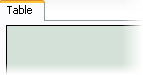
Procédure de mappage des champs vers des fichiers XML, SharePoint ou texte :
- Aucun fichier de visualisation n'existe pour les fichiers XML, SharePoint ou texte et la visualisation des résultats n'est pas possible.
Pour trier les champs de l'outil de mappage pour la destination XML.
Transformation des données avant le téléchargement
En utilisant les formules Excel au cours du mappage, vous pouvez transformer les données avant de les télécharger. Cette caractéristique n'est disponible que lorsque le type de destination est Excel.
- Cliquez sur Mise à jour du mappage dans le volet de mappage.
- Pour le champ dont vous souhaitez transformer la sortie, recherchez la colonne Expression Excel, puis saisissez la formule Excel. Dans l'exemple ci-dessous, une formule est saisie pour le champ POIDS BRUT. Cette formule sera appliquée sur les valeurs du poids BRUT qui démarrent de la cellule G2 et la valeur obtenue sera inscrite dans la colonne H à partir de la cellule H2 jusqu'à ce que le dernier enregistrement ait été extrait. La cellule H2 est mentionnée dans la cellule d'évaluation d'expression (se reporter à l'étape 2 ci-dessous).
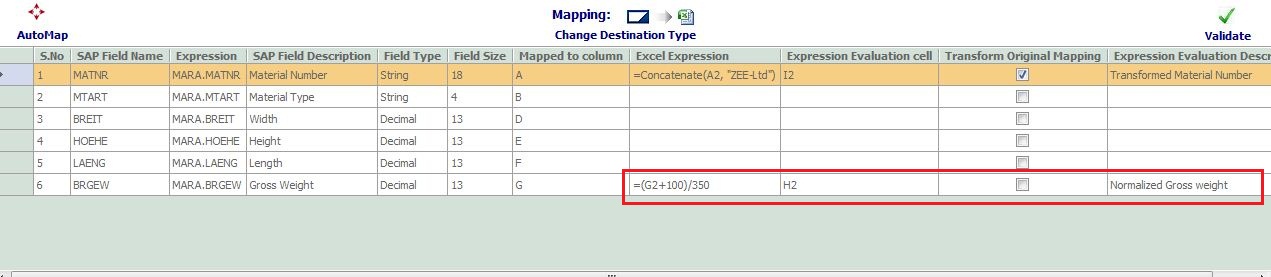
- Saisissez la valeur de cellule Excel appropriée dans la cellule d'évaluation d'expression. Cette cellule sera utilisée pour évaluer l'expression Excel et placer les données transformées. La saisie de cette information est obligatoire. Dans l'exemple mentionné à l'étape 2, les données transformées seront inscrites dans la colonne H à partir de la cellule H2.
- Pour valider la formule Excel, cliquez sur Valider
 . Notez que l'option de validation n'est prise en charge uniquement que pour les formules saisies en anglais.
. Notez que l'option de validation n'est prise en charge uniquement que pour les formules saisies en anglais. - Pour écraser les données originales par des données transformées, sélectionnez Transformer le mappage original. Dans l'exemple ci-dessous, la formule est appliquée à MATERIAL NUMBER et la valeur transformée est écrite dans la colonne A. La colonne I est utilisée uniquement pour les calculs intermédiaires et elle est supprimée à la fin des calculs.
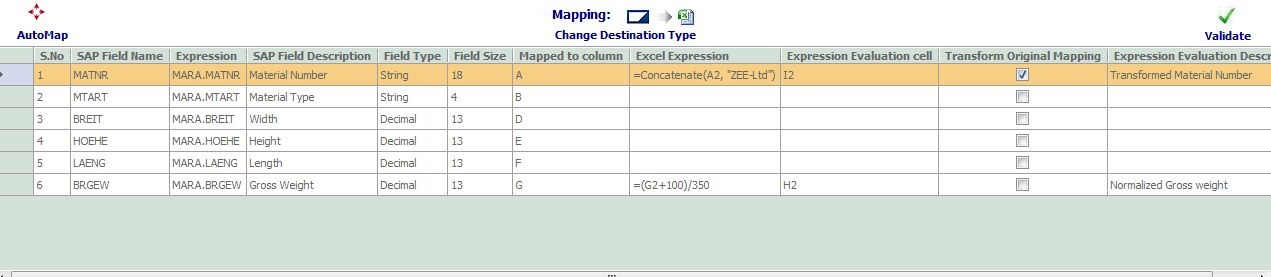
Vous pouvez également choisir de donner une description de l'en-tête pertinente de la cellule d'évaluation dans la colonne Description de l'évaluation de l'expression. Cette information est facultative.
Après avoir enregistré les modifications et exécuter la requête, vous pouvez extraire les données transformées.
Procédure d'ouverture d'un fichier de résultat existant :
- Cliquez sur Ouvrir
 , puis choisissez le fichier Access ou Excel souhaité.
, puis choisissez le fichier Access ou Excel souhaité.Le mappage vers un fichier existant ne change pas les en-têtes dans le fichier.
- Pour ajouter des en-têtes à un fichier de résultat existant, assurez-vous que l'option Écrire les informations d'en-tête dans le fichier de résultats a été sélectionnée dans le volet d'options avancées d'exécution. Pour en savoir plus, reportez-vous à la rubrique Options d'exécution avancée.
Procédure d'enregistrement d'un fichier :
- Cliquez sur Enregistrer
 pour enregistrer les instructions de mappage vers un fichier Excel ou Access. Ou parcourez le système de fichiers jusqu'au fichier existant afin d'enregistrer les nouvelles instructions de mappage.
pour enregistrer les instructions de mappage vers un fichier Excel ou Access. Ou parcourez le système de fichiers jusqu'au fichier existant afin d'enregistrer les nouvelles instructions de mappage.
Winshuttle SERVER pour QUERY
Grâce à Winshuttle SERVER pour QUERY (anciennement connu sous le nom de sqlSHUTTLE), vous pouvez envoyer les données extraites vers une base de données SQL Server. Vous pouvez créer une table SQL Server de la même manière qu'une table Access. La seule différence étant qu'au moment d'enregistrer la table, vous vous connectez au serveur et vous sélectionnez une base de données. Votre nouvelle table est alors créée dans la base de données. Winshuttle SERVER doit d'abord être connecté à des serveurs SQL. Pour en savoir plus, consultez la rubrique Configuration de Winshuttle Server.
Procédure de mappage des champs sur une table SQL Server :
- Faites glisser chaque champ sélectionné et déposez-le sur l'en-tête de la colonne dans le fichier de sortie. Les changements peuvent être observés dans le formulaire de champ.
Le cas échéant, cliquez sur Ajouter une colonne journal
 pour ajouter une colonne dans laquelle les données du journal SAP pourront être écrites.
pour ajouter une colonne dans laquelle les données du journal SAP pourront être écrites.
Procédure de modification des champs dans une nouvelles table SQL Server :
- Pour modifier le nom d'un champ, cliquez avec le bouton droit de la souris sur le champ, puis choisissez l'option Renommer.
- Pour modifier le nom d'une table, cliquez avec le bouton droit de la souris sur l'onglet Table
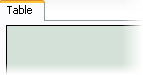 .
.
REMARQUE : il est impossible de renommer une table ou de modifier les champs dans une table SQL Server existante. Vous pouvez seulement ajouter des champs ou une colonne Journal.
Procédure d'ouverture d'une table de base de données existante :
- Cliquez sur Ouvrir
 .
.
La boîte de dialogue de connexion au serveur s'ouvre.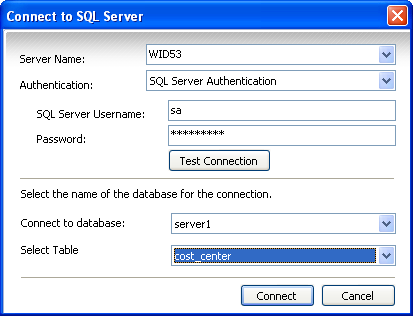
- Tapez le nom du serveur auquel vous souhaitez vous connecter ou sélectionnez un serveur dans la liste.
- Choisissez le type d'authentification à utiliser, soit l'authentification SQL Server ou l'authentification Windows.
- Réalisez une des opérations suivantes :
- Pour l'authentification SQL tapez votre nom d'utilisateur et votre mot de passe SQL Server.
- Pour l'authentification Windows, votre nom d'utilisateur et votre mot de passe sont saisis automatiquement.
- Cliquez sur Tester la connexion pour vérifier si votre nom d'utilisateur est bien autorisé.
- Sélectionnez la base de données et la table. Cliquez sur Connecter.
Procédure d'enregistrement d'un fichier dans une table SQL Server :
- Cliquez sur Enregistrer
 pour enregistrer les instructions de mappage. La boîte de dialogue de connexion au serveur s'ouvre.
pour enregistrer les instructions de mappage. La boîte de dialogue de connexion au serveur s'ouvre.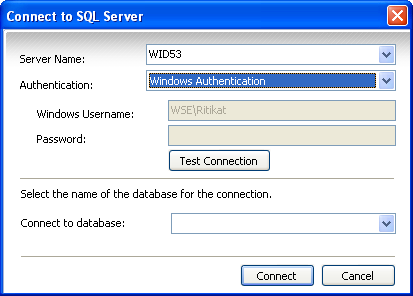
- Tapez le nom du serveur auquel vous souhaitez vous connecter.
- Choisissez le type d'authentification à utiliser, soit l'authentification SQL Server ou l'authentification Windows.
- Pour l'authentification SQL tapez votre nom d'utilisateur et votre mot de passe SQL Server. Les détails de connexion sont saisis automatiquement en cas d'autorisation Windows.
- Cliquez sur Tester la connexion pour vérifier si votre nom d'utilisateur est bien autorisé.
Sélectionnez la base de données où les informations seront stockées. Cliquez sur Connecter. Le mouvement des données a lieu uniquement dans la base de données, si bien que vous ne voyez pas l'ouverture du fichier. Toutefois, la barre d'état affiche un message qui montre le nom du fichier, le serveur sur lequel il a été créé et la base de données dans laquelle il a été stocké.

Annulation d'un mappage
Après avoir sélectionné un type de destination particulier, l'utilisateur peut annuler n'importe laquelle des étapes réalisées dans le mappage. Il n'y a pas de limite au nombre de niveaux d'annulation.
Procédure d'annulation d'un mappage :
- Appuyez sur la combinaison de touches CTRL + Z.

 Home
Home Back
Back Next
Next Contents
Contents Index
Index Product Help
Product Help Support
Support Print
Print Trademarks
Trademarks Feedback
Feedback Back to top
Back to top


